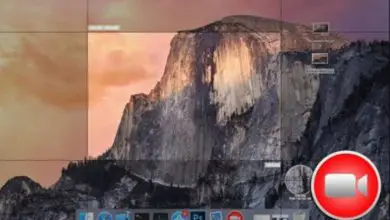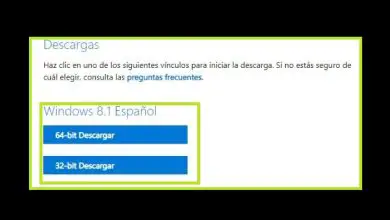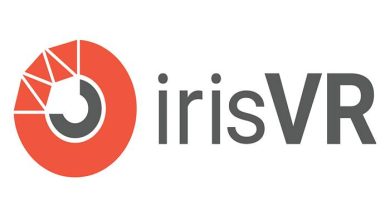Come ordinare alfabeticamente o numericamente in Word | Ordina le parole in Word
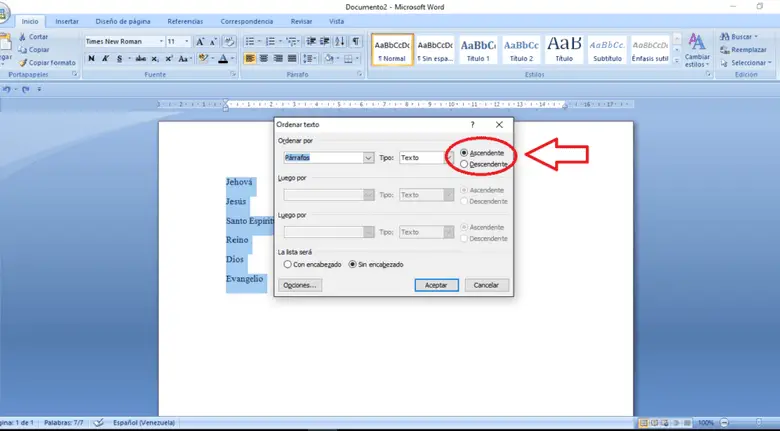
Word è un editor di testo offerto da Microsoft attraverso la sua suite di strumenti chiamata Office. È uno strumento molto semplice da utilizzare, tuttavia a volte tutte le opzioni offerte da esso non sono note, come ad esempio: poter ordinare un elenco in ordine alfabetico. Per scaricare l’ultima versione di Word clicca su Office.
Fondamentalmente abbiamo tutti imparato a usare un computer usando questo strumento per trascrivere l’audio dalla voce al testo o qualsiasi tipo di compito che dovevamo fare a scuola o al lavoro. Word è stata senza dubbio una rivoluzione tecnologica che ha permesso agli utenti di digitalizzare tutti i tipi di documenti.
Passaggi per il processo di ordinamento alfabetico e numerico in Word
L’unica cosa che si deve fare per ottenere l’ordinamento di una serie di parole o frasi in Word in ordine alfabetico o numerico è seguire i passaggi che verranno descritti.
Passaggio 1: crea un elenco in Word
Prima di tutto, devi avere un documento Word aperto e anche le parole che vuoi ordinare. Va notato che queste parole devono essere sotto forma di elenco, se le voci oi dati non si trovano sotto forma di elenco, l’ordinamento sotto forma di elenco non può essere effettuato.
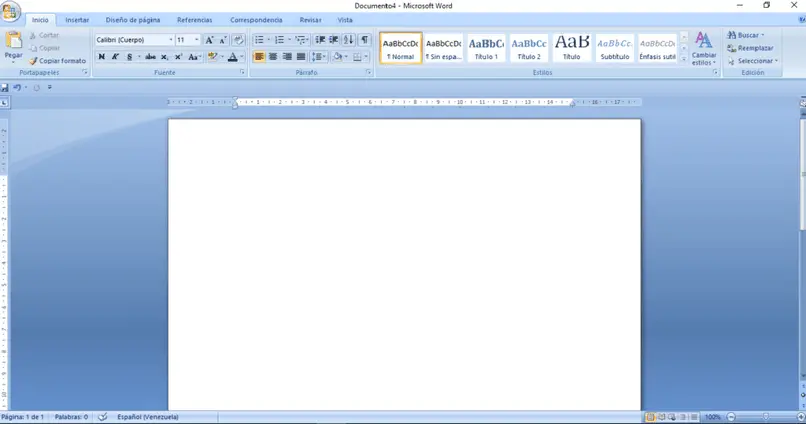
Passaggio 2: selezione dell’elenco di parole
Qui devi solo selezionare dall’elenco di parole o frasi che vuoi ordinare. Se l’unica cosa nel documento è l’elenco da ordinare, non è necessario effettuare alcuna selezione
Passaggio 3: selezionare l’opzione per ordinare dall’elenco
Dopo aver selezionato l’elenco da ordinare, è necessario fare clic sull’opzione mostrata nell’immagine, questa opzione si chiama » Ordina «, si trova nella scheda principale, è molto facile da individuare.
Passaggio 4: ordina come preferisci (in ordine alfabetico o numerico)
In questo passaggio, la casella di testo denominata » Ordina testo » dovrebbe essere mostrata sullo schermo.Ordina per paragrafi è mostrata come opzione predefinita. È necessario selezionare tra le due opzioni nel tipo di ordinamento, che sono Crescente e Decrescente.
Se si seleziona l’opzione Crescente, l’elenco sarà ordinato in ordine alfabetico. Cioè, da A a Z, e se è selezionato ascendente, sarà l’inverso della prima opzione, cioè da Z ad A.
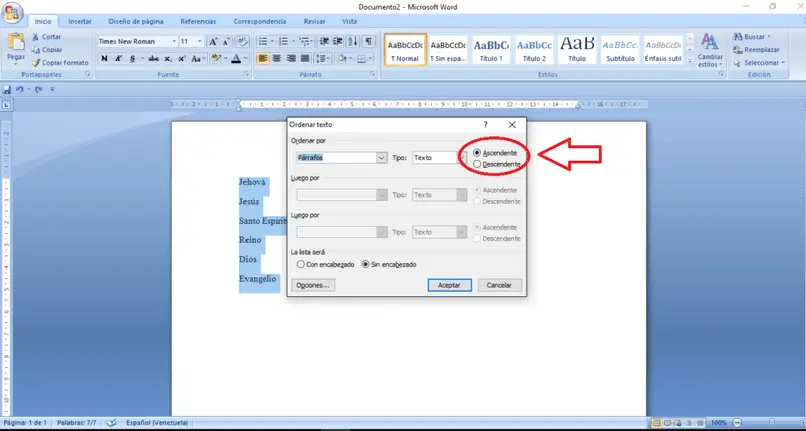
Se vuoi ordinare elenchi da due o più campi, cioè elenchi con nomi e cognomi. È necessario fare clic sull’opzione denominata » Opzioni » nella parte inferiore della finestra di dialogo di ordinamento. Nella sezione chiamata » Separa i campi per » devi fare clic sull’altra opzione e riempire quella casella di testo con un singolo spazio.
Quindi devi solo fare clic su accetta per selezionare nella casella Ordina l’opzione chiamata » Parola 2 » (questa è nella combinazione di selezione multipla che ha l’opzione predefinita di » Paragrafo «). Alla fine devi cliccare su accetta e il gioco è fatto.
Nell’opzione denominata » Tipo » che si trova anche nella casella di ordinamento, è possibile selezionare se si desidera ordinare l’elenco in forma numerica, di testo o di data, in modo che sia possibile eseguire l’ordinamento dell’elenco richiesto.
Ultimo consiglio per ordinare alfabeticamente e numericamente in Word
Si consiglia di utilizzare tutte le opzioni che Word ha, in questo modo puoi ottenere il massimo da questo meraviglioso strumento. È un editor di testo che ha molte opzioni che possono aiutare chiunque a tirarsi fuori dai guai.